マイ記事:記事の閲覧・削除
【マイ記事の閲覧】
マイ記事ページを開くと「フォルダを選択してください」と表示されるので、画面左カラム内にあるフォルダリストからフォルダをクリックしてください。
フォルダをクリックするとそのフォルダに登録されている記事一覧が表示されます。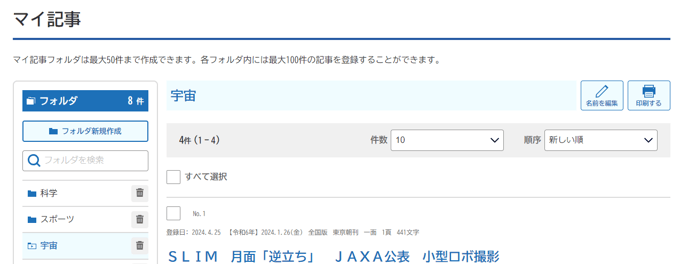
閲覧したい記事の見出しをクリックすると記事本文が表示されます。
件数:一覧表示件数を10件、20件、30件、40件、50件、100件から選択できます。
順序:記事を登録日順で「新しい順」「古い順」に並べ替えができます。
【マイ記事の削除】

マイ記事リストの見出し上に□のチェックボックスがあります。チェックボックスをクリックするとチェックが入り、その記事を選択した状態になります。リスト全体の左上にある「すべて選択」にチェックを入れるとすべての記事を選択した状態になり、再度「すべて選択」をクリックしてチェックを外すと、選択状態が解除されます。
リストを選択すると画面下部に記事の操作ナビゲーションが表示されます。
操作ナビゲーションの中の「削除する」ボタンをクリックすると削除の確認ウィンドーが表示されますので、「削除する」ボタンをクリックすると削除が実行されます。
パスワード設定をしている場合は「フォルダパスワード」の入力を要求されますので、パスワードを入力して「実行する」ボタンをクリックしてください。正しいパスワードを入力し実行ボタンをクリックすると削除することができます。